如何建立微信群二维码?以下内容主要是在电子数码产品中针对遇上如何设置微信群二维码等问题,我们该怎么处理呢。下面这篇文章将为你提供一个解决思路,希望能帮你解决到相关问题。
如何建立微信群二维码
1.首先,在自己的手机上找到微信APP,点击打开
2.打开之后,在微信主界面找到自己想要生成二维码的群,点击进入到该群
3.进入到群以后,在群界面的右上角有三个点,这个是选择菜单键,点击进入到设置菜单界面
4.进入到设置界面之后,在界面中找到“【群二维码】”,点击进入
5.点击进入之后,就会自动生成群二维码,截图保存就可以了,发给自己想要通知的人,就可以通过扫码进入到群聊
如何设置微信群二维码
第一:在平时我们经常会使用微信群二维码,来邀请其他人进群,如果我们想要获取微信群二维码,应该怎样做呢?下面就和大家来说一下;
第二:打开【微信】,找到自己想要获得群二维码的微信群,点击进入,然后点一下右上角的【...】;
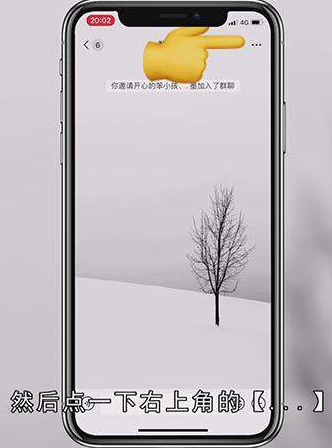
第三:这时在下一个界面中,找到【群二维码】一栏,点一下【群二维码】一栏;
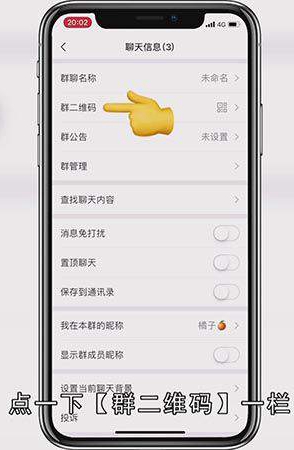
第四:这时就会出现加群的【二维码】,点一下右上角的【...】,在弹出来的选项中,选择【保存图片】;
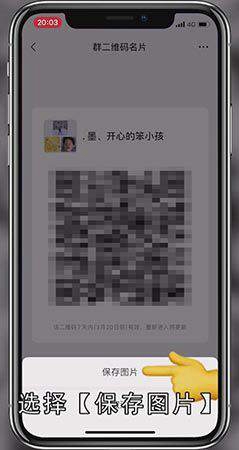
第五:这样图片就被保存在了手机里,直接发送给想要加群的联系人即可,这样对方就可以自动加群。
总结
本图文教程演示机型:iPhone 11,适用系统:ios 13.5.1,软件版本:微信 7.0.13;以上就是关于如何设置微信群二维码的全部内容,希望本文的介绍能帮你解决到相关问题,如还需了解其他信息,请关注本站其他相关信息。
